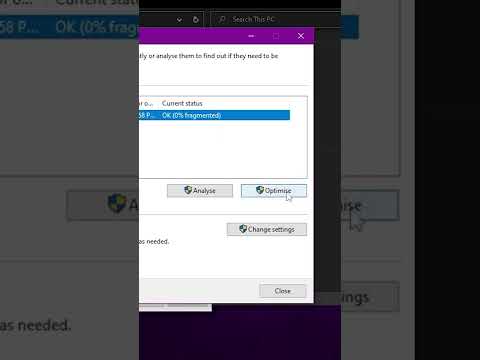कंप्यूटर केस में चिपकी धूल कंप्यूटर के प्रदर्शन को धीमा कर सकती है और हार्डवेयर (हार्डवेयर) को नुकसान पहुंचा सकती है। यह लेख कंप्यूटर केस को साफ करने के चरणों की व्याख्या करेगा।
कदम

चरण 1. आवश्यक उपकरण इकट्ठा करें।
आपको एक गैस डस्टर (धूल हटाने के लिए इस्तेमाल की जाने वाली संपीड़ित हवा की एक कैन) और एक पेचकश की आवश्यकता होगी। कंप्यूटर केस को खोलने के लिए, आपको कंप्यूटर केस से जुड़े स्क्रू को हटाना पड़ सकता है। कंप्यूटर केस से धूल और गंदगी को साफ करने के लिए वैक्यूम क्लीनर की आवश्यकता हो सकती है। हालांकि, कंप्यूटर केस में फंसी धूल और गंदगी को हटाने के लिए वैक्यूम क्लीनर का इस्तेमाल न करें। अगर आप अपने कंप्यूटर केस को जल्दी से साफ करना चाहते हैं, तो मास्क पहनना एक अच्छा विचार है ताकि आपको बार-बार छींक न आए।

चरण 2. कंप्यूटर बंद करें और कंप्यूटर पावर कॉर्ड को अनप्लग करें।

चरण 3. लैन केबल और सभी बाह्य उपकरणों, जैसे मॉनिटर, स्कैनर (स्कैनर), प्रिंटर (प्रिंटर), कीबोर्ड (कीबोर्ड), माउस (चूहे), और स्पीकर (स्पीकर) को अनप्लग करें।

चरण 4. कंप्यूटर केस को उपयुक्त कार्य क्षेत्र में ले जाएं।
यदि कंप्यूटर केस को लंबे समय से साफ नहीं किया गया है, तो इसे उपयुक्त कार्य क्षेत्र में साफ करना एक अच्छा विचार है। जबकि आप अपने कंप्यूटर केस को बिना हिलाए साफ कर सकते हैं, ऐसा न करना ही बेहतर है। कंप्यूटर केस की सफाई करते समय, कंप्यूटर केस के आसपास का क्षेत्र बहुत अधिक धूल और गंदगी से भर जाएगा। इसलिए, यह अनुशंसा की जाती है कि आप कंप्यूटर के मामले को अच्छी तरह हवादार क्षेत्र में साफ करें ताकि कमरे से धूल निकल सके।

चरण 5. कंप्यूटर को अनबॉक्स करें।
कंप्यूटर को उचित कार्य क्षेत्र में रखने के बाद, कंप्यूटर केस खोलें। कंप्यूटर को अनबॉक्स कैसे करें यह कंप्यूटर के प्रकार के आधार पर भिन्न होता है। यदि आपके पास कंप्यूटर मैनुअल है, तो आपको इसे पहले पढ़ना चाहिए। अधिकांश कंप्यूटरों में स्क्रू होते हैं जिनका उपयोग पैनल को कंप्यूटर केस से जोड़ने के लिए किया जाता है। स्क्रू को हटाने के बाद, आप कंप्यूटर केस पैनल खोल सकते हैं।

चरण 6. कंप्यूटर केस को साफ करने के लिए तैयार हो जाइए।
कंप्यूटर केस खोलने के बाद, किसी भी जमा धूल को हटाने के लिए गैस डस्टर का उपयोग करें। इसके अलावा, आपको कंप्यूटर केस की सफाई करते समय मास्क पहनना चाहिए। जब तक आवश्यक न हो, कंप्यूटर केस में स्थापित हार्डवेयर को न छुएं। यदि आप हार्डवेयर को स्पर्श करते हैं, तो आप स्थिर उत्पन्न करेंगे जो महत्वपूर्ण कंप्यूटर घटकों, जैसे कि प्रोसेसर और रैम कार्ड (रैंडम-एक्सेस मेमोरी) को नुकसान पहुंचा सकता है। यदि आपको कंप्यूटर केस के अंदरूनी हिस्से को छूना है और हार्डवेयर निकालना है, तो कंप्यूटर केस को हटाने से पहले अपनी उंगली को कंप्यूटर केस के मेटल केस पर रखकर स्टैटिक को हटा दें।
चरण 7. डस्टिंग शुरू करें।
हार्डवेयर पर जमी धूल को हटाने के लिए गैस डस्टर का प्रयोग करें। यह अनुशंसा की जाती है कि आप कंप्यूटर केस को ऊपर से और फिर नीचे से साफ करें। इस तरह, आप एक सफाई में कंप्यूटर केस के नीचे जमा हुई सभी धूल को साफ कर सकते हैं। यदि कंप्यूटर केस की सफाई करते समय पंखा घूमता है तो चिंता न करें। यह सामान्य है और यह महत्वपूर्ण है कि आप इस घटक को साफ करें। कंप्यूटर को अच्छी तरह से साफ करें। हालांकि, केबल या कंप्यूटर हार्डवेयर पर प्रेस न करें। इसके अलावा, सुनिश्चित करें कि आप कंप्यूटर घटकों की सफाई करते समय मध्यम दूरी से गैस डस्टर का उपयोग करते हैं।
-
सुनिश्चित करें कि आप गैस डस्टर को लंबवत पकड़ें। यदि आप इसे क्षैतिज रूप से पकड़ते हैं, तो गैस डस्टर में जमा हवा एक तरल के रूप में निकलेगी जो आपके कंप्यूटर को नुकसान पहुंचा सकती है।

कंप्यूटर के अंदर की सफाई चरण 7बुलेट1 -
गैस डस्टर में जमा हवा कैन से बाहर आने पर बहुत ठंडी होगी। इसलिए, सुनिश्चित करें कि फ्रॉस्ट हार्डवेयर से चिपकता नहीं है।

कंप्यूटर के अंदर की सफाई चरण 7बुलेट2 -
जब आप कंप्यूटर केस के अंदर की सफाई कर रहे होंगे तो बहुत सारी धूल उड़ जाएगी। इसलिए, सावधान रहें कि इसे श्वास न लें। यदि आपका कंप्यूटर बहुत अधिक धूल से भरा है, तो गैस डस्टर का उपयोग करने से पहले कंप्यूटर को बाहर ले जाएं।

कंप्यूटर के अंदर की सफाई चरण 7बुलेट3

चरण 8. सुनिश्चित करें कि हीट सिंक पंखा साफ है।
हीट सिंक हार्डवेयर का एक टुकड़ा है जिसमें धातु की प्लेटें होती हैं जो प्रोसेसर को कवर करती हैं। यह उपकरण मदरबोर्ड पर लंबवत रूप से लगा होता है। यदि हीट सिंक पंखा ठीक से काम नहीं कर रहा है, तो प्रोसेसर का तापमान बहुत अधिक गर्म हो जाएगा। नतीजतन, प्रोसेसर का प्रदर्शन कम हो जाएगा और प्रोसेसर खराब हो जाएगा।

चरण 9. किसी भी छूटी हुई धूल के लिए कंप्यूटर केस के अंदर या बाहर पूरे का निरीक्षण करें।
कंप्यूटर की पूरी सामग्री को साफ करने के बाद, कंप्यूटर केस पैनल को ध्यान से फिर से इकट्ठा करें। कंप्यूटर केस को जोर से माउंट न करें।
चरण 10. कार्य क्षेत्र को साफ करें।
जब आप कंप्यूटर केस को साफ करना शुरू करते हैं, तो बहुत सारी धूल और गंदगी निकल जाएगी। कार्य क्षेत्र के आधार पर, आपको कंप्यूटर केस के आसपास सफाई करने के लिए एक छोटे वैक्यूम क्लीनर की आवश्यकता हो सकती है। कंप्यूटर केस के अंदर की सफाई के लिए वैक्यूम क्लीनर का इस्तेमाल न करें। काम पर रहते हुए, कंप्यूटर केस को खुला छोड़ना सबसे अच्छा है। कंप्यूटर के अंदर उड़ने वाली धूल सतह पर गिरने लगेगी। इस तरह, आप अपने कंप्यूटर केस को दूसरी बार साफ करने पर प्रभावी ढंग से साफ कर सकते हैं।

चरण 11. कंप्यूटर केस बंद करें।
धूल साफ करने के बाद, कंप्यूटर केस पर पैनल को स्क्रू से ठीक करें। जब इसे कसकर बंद कर दिया जाए, तो कंप्यूटर केस को उसकी मूल स्थिति में लौटा दें और पावर कॉर्ड और अन्य केबलों को फिर से कनेक्ट करें। धूल पैदा करने वाली अतिरिक्त सामग्री को हटाने के लिए उस जगह को साफ करना भी एक अच्छा विचार है जहां कंप्यूटर रखा गया है। यदि आप बिजली की आपूर्ति के पीछे लगे स्विच को बंद कर देते हैं, तो इसे वापस चालू करना सुनिश्चित करें। अन्यथा, कंप्यूटर प्रारंभ नहीं होगा। एक साफ कंप्यूटर में कूलर का तापमान होगा और धूल और गंदगी से भरे कंप्यूटर की तुलना में अधिक समय तक चलेगा।
टिप्स
- यदि आप एक साफ, अव्यवस्था मुक्त जगह पा सकते हैं, तो कंप्यूटर केस को बाहर साफ करना एक अच्छा विचार है। इस तरह, आपको कंप्यूटर केस से धूल और गंदगी को साफ करने में बहुत समय और प्रयास खर्च नहीं करना पड़ेगा। एक खुला गैरेज और एक साफ कार्य डेस्क आपके कंप्यूटर को साफ करने के लिए अच्छी जगह हो सकती है। हालाँकि, सुनिश्चित करें कि कोई विचलित करने वाली वस्तु नहीं है, जैसे लकड़ी या टहनियाँ, जो कंप्यूटर के मामले में आ सकती हैं। इस तरह की वस्तुएं कंप्यूटर को नुकसान पहुंचा सकती हैं। यदि कंप्यूटर बॉक्स बहुत अधिक धूल से भरा है, तो कुछ फ्लोर वेंट फिल्टर (धूल फिल्टर जिन्हें कुछ स्थितियों या वस्तुओं में रखा जा सकता है) खरीदें। इस मद की कीमत 40-80 हजार रुपये है और इसमें 10 या अधिक टुकड़े हैं। आप इस आइटम का उपयोग कंप्यूटर पर वेंट को कवर करने के लिए कर सकते हैं। इस प्रकार, कंप्यूटर में प्रवेश करने वाली धूल को फ़िल्टर किया जाएगा।
- डस्ट-प्रूफ मास्क पहनने से आपको छींकने और जलन को रोकने में मदद मिल सकती है, खासकर अगर आपको सांस या फेफड़ों की समस्या है।
- कंप्यूटर केस को उज्ज्वल और खुली जगह पर साफ करें। हो सके तो इसे धूप में खुली जगह पर साफ करें। कार्य क्षेत्र जितना उज्जवल होगा, धूल उतनी ही अधिक दिखाई देगी। हालांकि, अगर बादल छाए हों तो कंप्यूटर केस को बाहर साफ नहीं करना सबसे अच्छा है।
चेतावनी
- सुनिश्चित करें कि आप गैस डस्टर को लंबवत पकड़ें। यदि आप इसे क्षैतिज रूप से पकड़ते हैं, तो गैस डस्टर में जमा हवा एक तरल के रूप में निकलेगी जो आपके कंप्यूटर को नुकसान पहुंचा सकती है।
- आपको कंप्यूटर के अंदर नहीं उड़ाना चाहिए। यह सफाई का एक प्रभावी तरीका नहीं है और आप हार्डवेयर पर थूक सकते हैं। साथ ही इससे धूल आपके चेहरे की तरफ उड़ेगी।
- कंप्यूटर निर्माता के आधार पर, कंप्यूटर को अनबॉक्स करने से वारंटी शून्य हो सकती है।
-
कंप्यूटर के अंदर की सफाई के लिए डस्टर या वैक्यूम क्लीनर का इस्तेमाल न करें।
ये दोनों उपकरण स्थिर उत्पन्न कर सकते हैं जो हार्डवेयर को झुलसा सकते हैं। कंप्यूटर उपकरण को झुलसने से बचाने के लिए लेटेक्स दस्ताने का प्रयोग करें। साथ ही, आपको अपने कंप्यूटर केस को उन क्षेत्रों में साफ नहीं करना चाहिए जहां बहुत अधिक स्थिर है, जैसे कि कालीनों पर या सिंथेटिक कॉर्क से बने मैट पर।
- जबकि इस आलेख में सूचीबद्ध चरणों का पालन करना सुरक्षित है, आपके कंप्यूटर पर चिपकी हुई धूल को साफ करने से अप्रत्याशित क्षति हो सकती है। हालांकि यह दुर्लभ है, धूल से हानिकारक कण गलत जगहों पर चिपक सकते हैं। हालाँकि, आपके कंप्यूटर की सफाई के लाभ जोखिमों से अधिक हैं। इसके अलावा, यदि आप अपने कंप्यूटर को साफ नहीं करते हैं, तो धूल और गंदगी जो उसमें चिपक सकती है, कंप्यूटर को गर्म कर सकती है और हार्डवेयर को नुकसान पहुंचा सकती है।
- हार्डवेयर को कभी भी हैंडल न करें। कंप्यूटर की सफाई करते समय आपको हार्डवेयर को संभालने की आवश्यकता नहीं होती है। आप हार्डवेयर को जितना कम स्पर्श करेंगे, उतना अच्छा है।